Wisiyilink文档中心 > 网络链接设置 > 有线网络
有线网络
设置提示: 设置链接局域网时请确保服务器的IP地址和电脑的IP地址在一个网段并能相互通讯 服务器要在局域网共享,首先得将服务器链接至你的网络中。 以下是详细的网络设置说明,请仔细阅读安装
路由器连接设置(有自动获取IP地址环境的交换机同样适用)
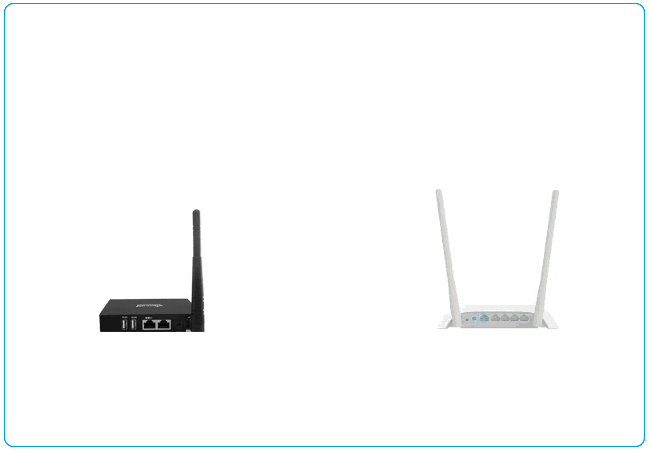
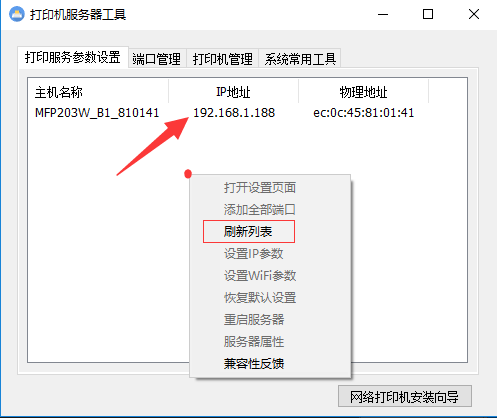
设置提示: 如遇到多次刷新后没有显示,或显示169.254.1.188。请将服务器恢复出厂设置,RST按钮长按15秒复位
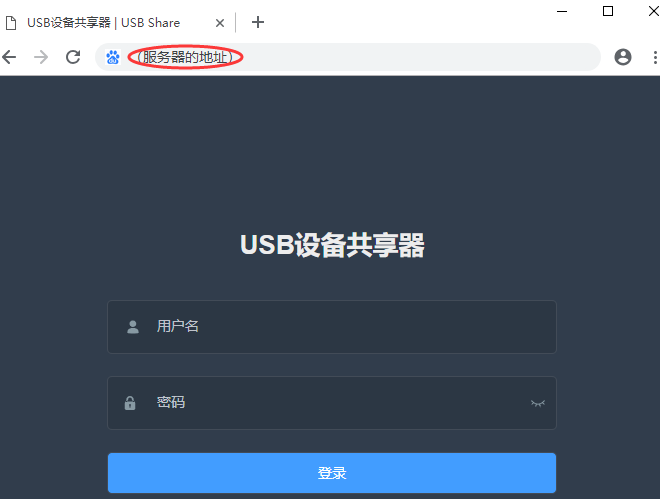
交换机链接设置
检查局域网IP
设前提示: 打开控制面板,进入网络共享中心查询网络详细信息 里面包含的IPv4地址.子网掩码.网关。我们就可以获取局域网的IP段
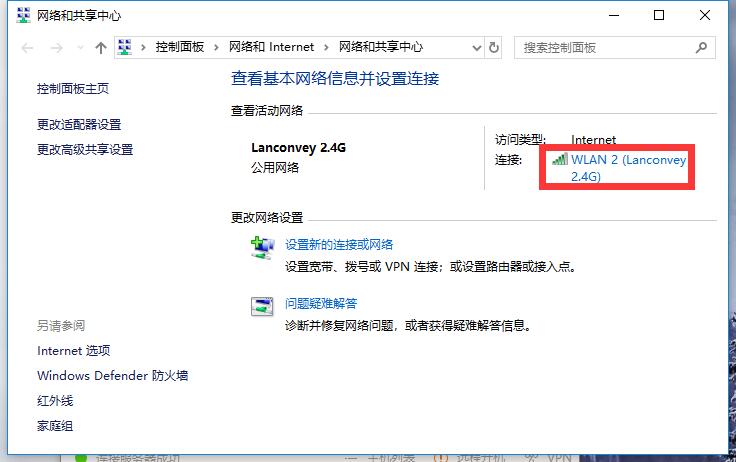
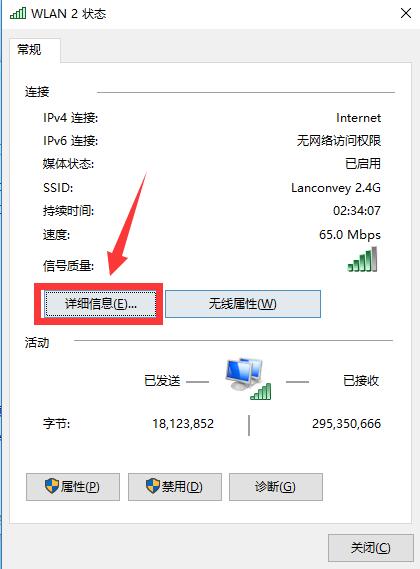
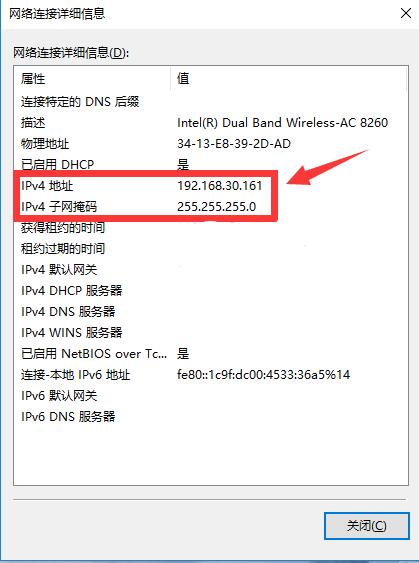
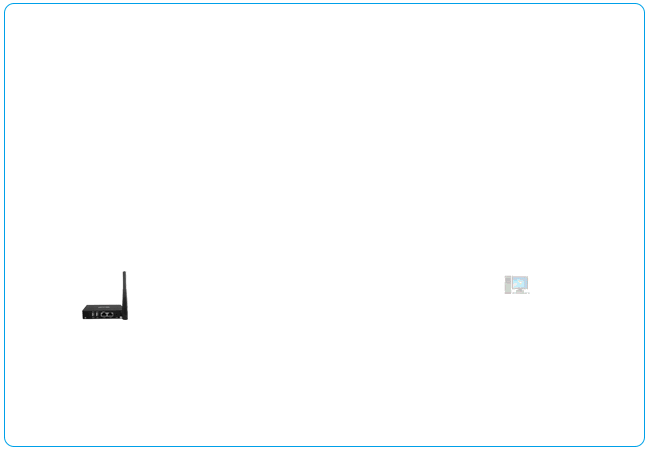
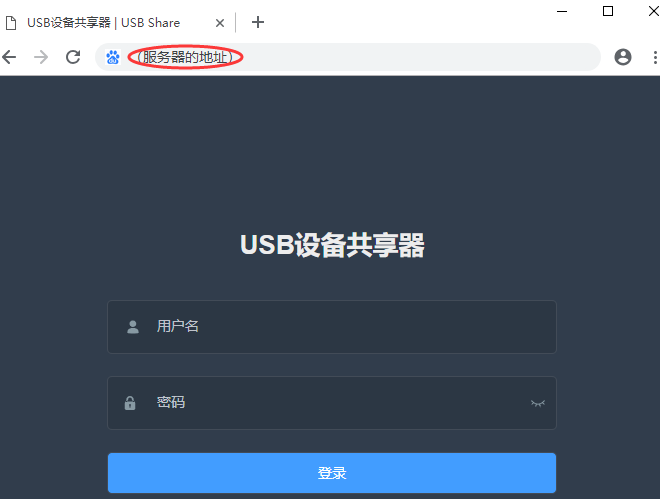
提示: 如无法打开设置界面请检查电脑是否为自动获取IP 服务器的Lan1指示灯是否亮如出现没有亮请更换网线 以上都没问题请尝试将服务器恢复出厂设置
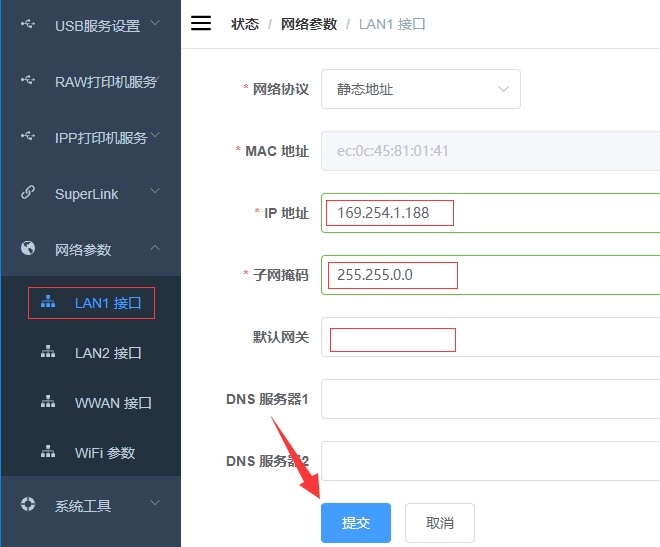
提示: 进去修改参数,修改示例如下: (例.电脑:192.168.1.136则网段IP为192.168.1.xxx,服务器设置的地址应该为192.168.1.188)。 (例.电脑:172.16.0.59则网段IP为172.16.0.xxx服务器设置的地址应该为172.16.0.188或同网段内IP) (网络协议:静态地址)。(IP地址:xxx.xxx.xxx.188)(子网掩码:xxx.xxx.xxx.xxx)(网关:路由器的IP地址) 其他特殊IP也可以参照上面格式设置)
注意:IP地址和子网掩码请根据步骤1查看网段的数值填写(请查看你的电脑参数)
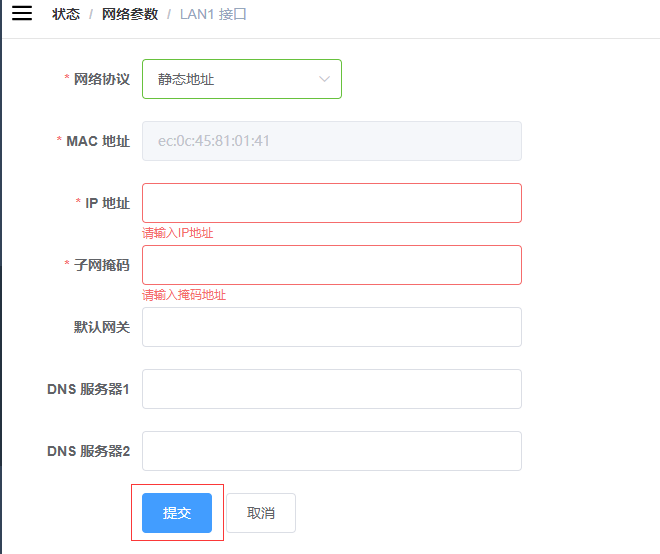
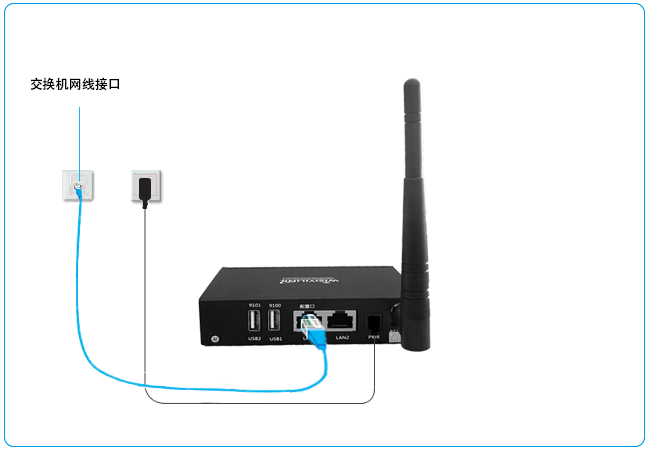

测试链接是否成功
刷新列表后,出现服务器则说明服务器已链接到局域网
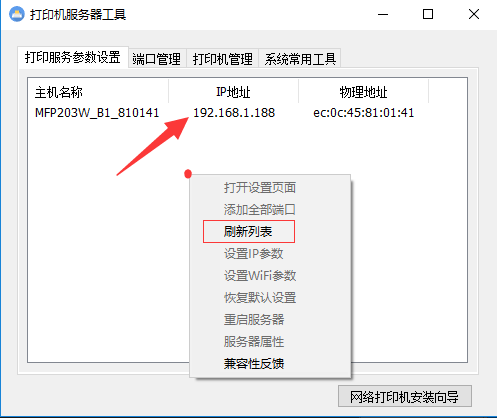
打开服务器的IP地址时提示输入用户名和密码则链接成功
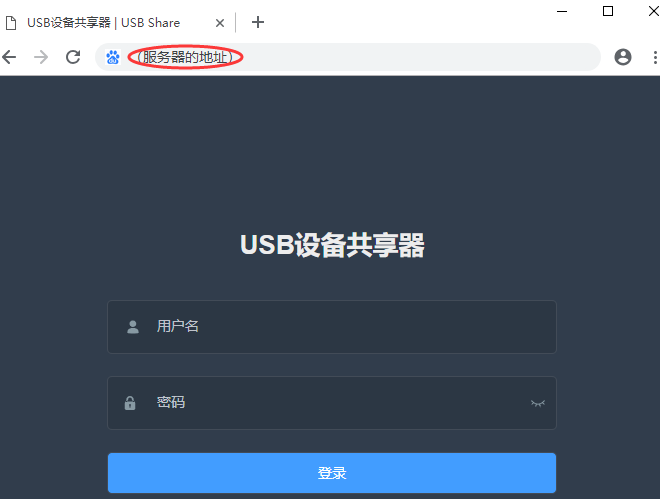
完成提示: 完成以上操作并测试网络设置链接正常,我们就可以在电脑上连接共享打印机了,请看安装打印机文档